وارد اکانت خود در دایرکت ادمین شوید و از منوی بالا روی FTP Management > Account Manager کلیک کنید.
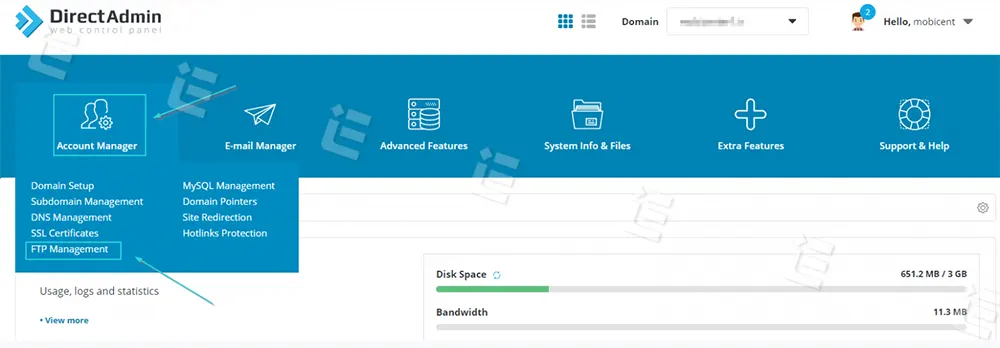
روی دکمه Create FTP Account کلیک کنید.
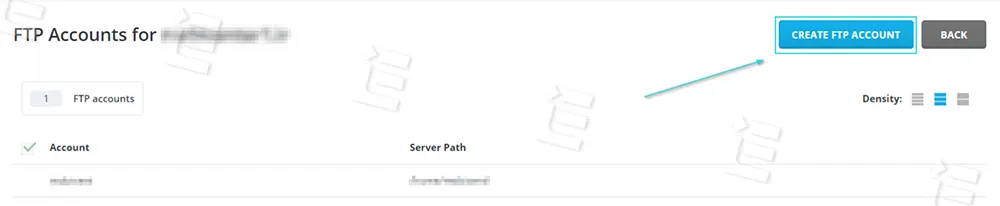
- FTP Username: یک نام کاربری دلخواه برای حساب FTP
- Enter Password: رمز عبور قوی برای حساب است، با توجه به اینکه این حساب میتواند به فایلهای موجود در هاست دسترسی داشته باشد پیشنهاد ما به شما این است که با کلیک بر روی آیکون تاس یک رمز تصادفی ایجاد کنید.
- در اینجا باید یک گزینه برای دسترسی اکانت انتخاب کنید. با انتخاب گزینه Domain دسترسی به کل فایلها و پوشههای هاست را ایجاد میکنید. با انتخاب گزینه FTP دسترسی به مسیر public_ftp که یک فایل در راستای public_html است، را ایجاد میکند. با انتخاب گزینه User دسترسی یک فایل با نام کاربری که در بالاتر وارد کردید، را در public_html میسازد. و گزینه Custom دسترسی یک مسیر دلخواه ایجاد کرد.
- Directory: با انتخاب گزینه Custom در مرحله قبل نمایش داده می شود. که در آن باید مسیر دلخواه خود را وارد کنید.
- با کلیک بر روی دکمه سبز رنگ Create اکانت FTP ساخته میشود.
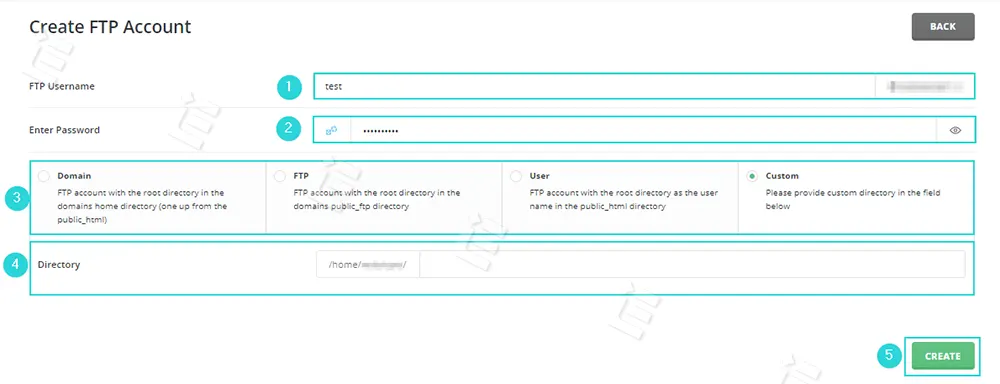
نحوه اتصال نرم افزار FileZilla به هاست از طریق FTP
Filezilla یکی از محبوب ترین نرم افزار های انتقال اطلاعات بین کامپیوتر کاربر و سرور یا همون هاست هستش که همواره چون این نرم افزار رایگان هستش و سرعت بالایی رو هم در انتقال اطلاعات داره و بر روی انواع پلتفرم های سرور و کامپیوتر هم قابل نصب هستش، اخرین ورژن نرم افزار Filezolla را دانلود و نصب کنید.
توجه کنید که حتما نسخه Client جهت نصب دانلود شود
- Host: آدرس سایت و یا IP سایت خود را وارد کنید
- Username: نام کاربری، اکانت FTP ای است که در بالاتر ساختهاید، است. نام کاربری ترکیبی نام سایت و نام user می باشد. برای مثال نام کاربری اکانت ساخته شده در بالا به صورت test@domain.com می باشد. توجه کنید که بجای نام domain.com، دامنه خود را یاداشت نمایید.
- Password: رمز عبور اکانت FTP است.
- PORT: عدد 21 را وارد کنید.
روی دکمه Quickconnect کلیک کنید. اگر اطلاعات را به درستی وارد کرده باشید عبارت Logged in ظاهر میشود که نشان میدهد فایل زیلا به سرور متصل شده است

اما نکته مهم اینه که وقتی از این طریق به FTP متصل شوید در مرتبه های بعدی که وارد filezilla می شوید باید مجددا مشخصات ورود به FTP رو وارد کنید پس برای رفع این مشکل از منو بالا بر روی site manager < file کلیک کنید و با یک بار برای همیشه اطلاعات اکانت خود را وارد کنید و روی دکمه connect کلیک کنید.


